AUTODESK FUSION360 3Dモデルの外観(色)変更方法
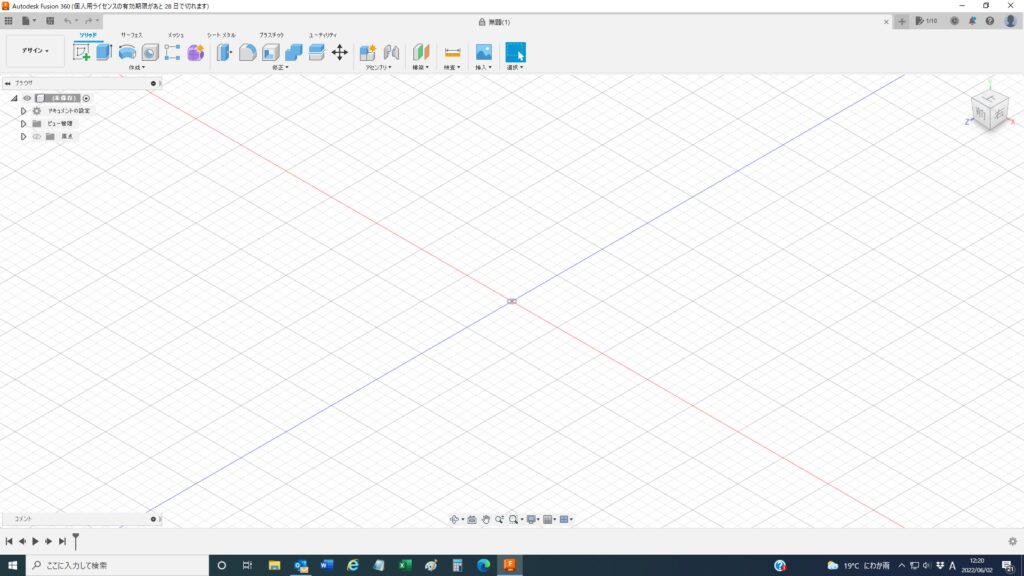
ベースとなる3Dモデルを作成します。
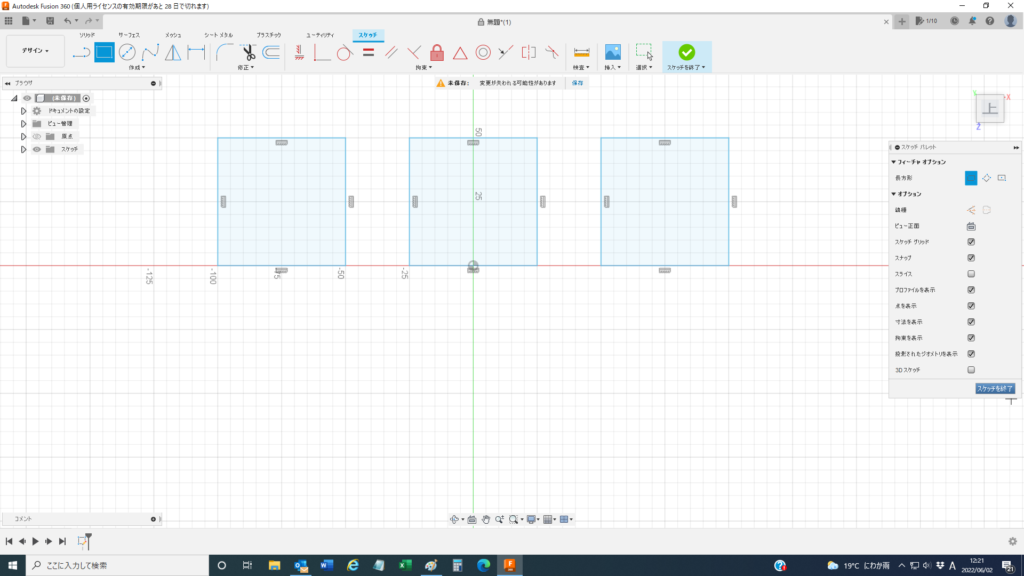
適当なサイズの正方形を三つスケッチします。
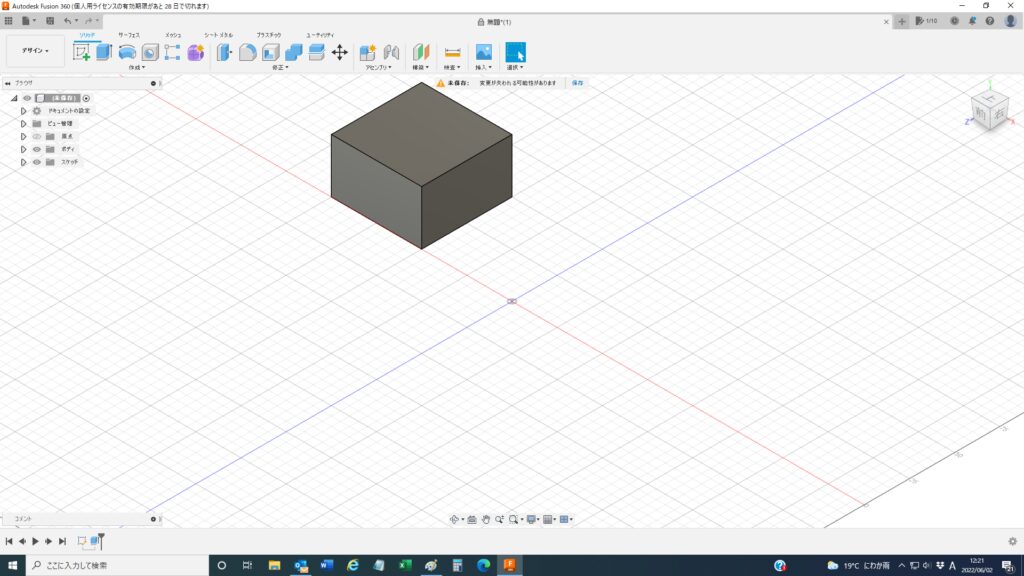
高さ30mmで押し出します。

残りの二つも同様に押し出します。
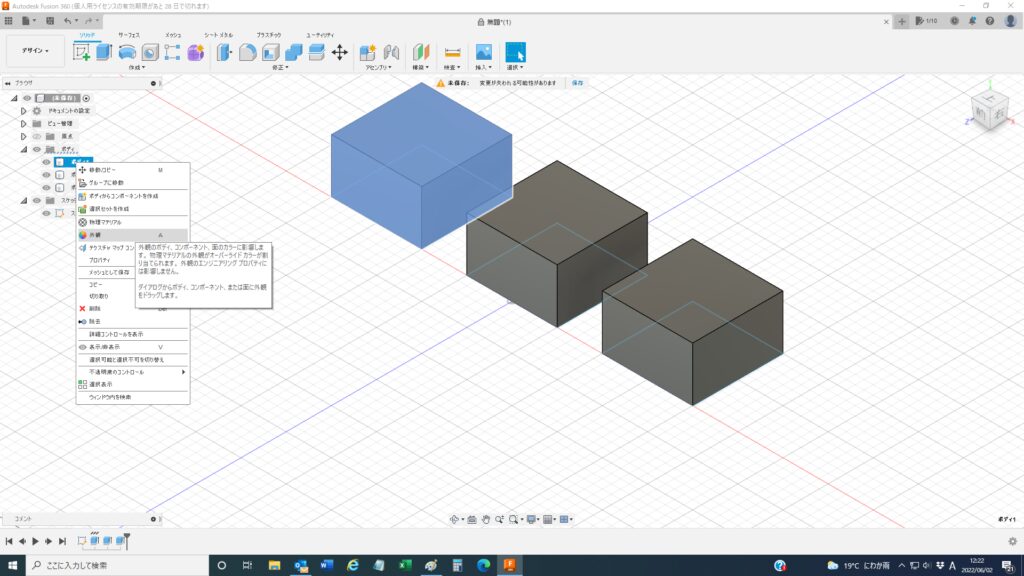
ボディの外観を選択します。
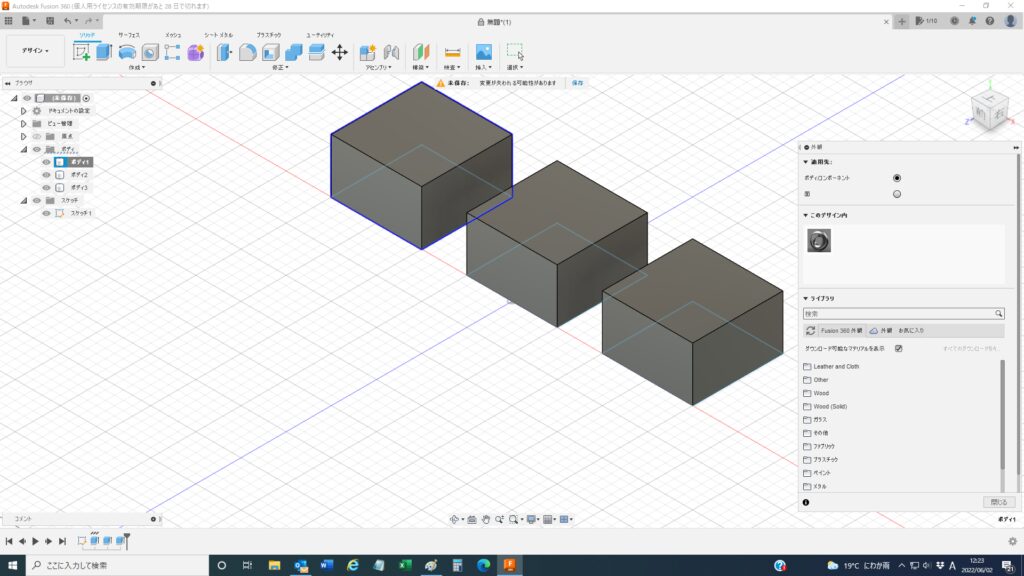
ライブラリに様々なデータが保存されています。
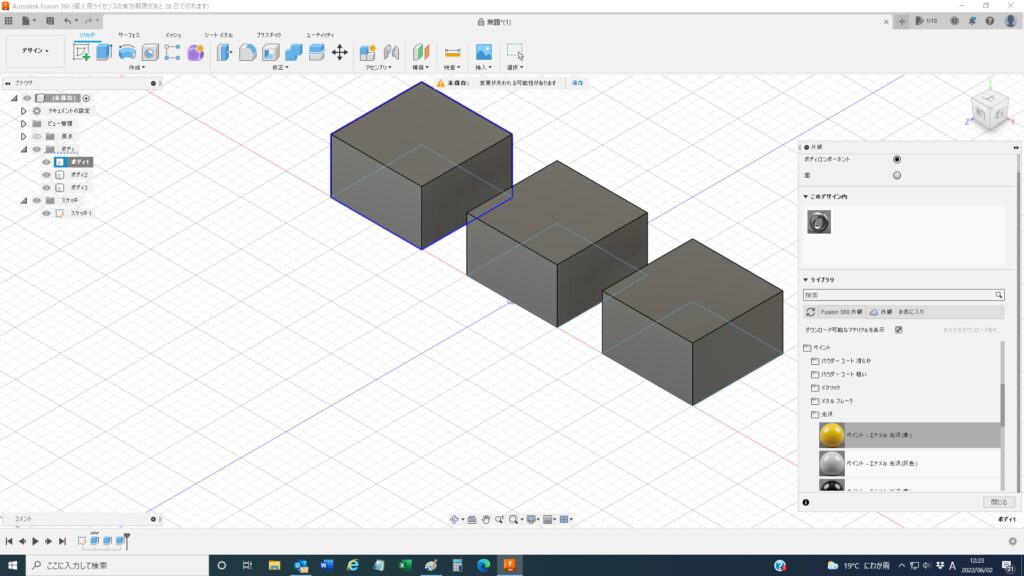
今回は「ペイント」-「光沢」を選択します。
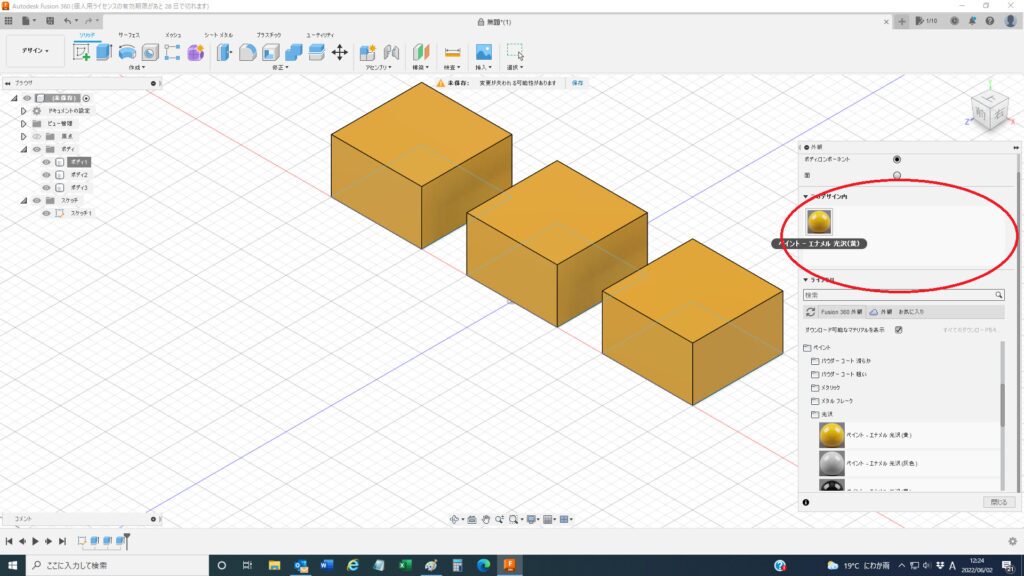
デザイン内ボックスの色を変更すると全ての3Dモデルの色が変更できます。
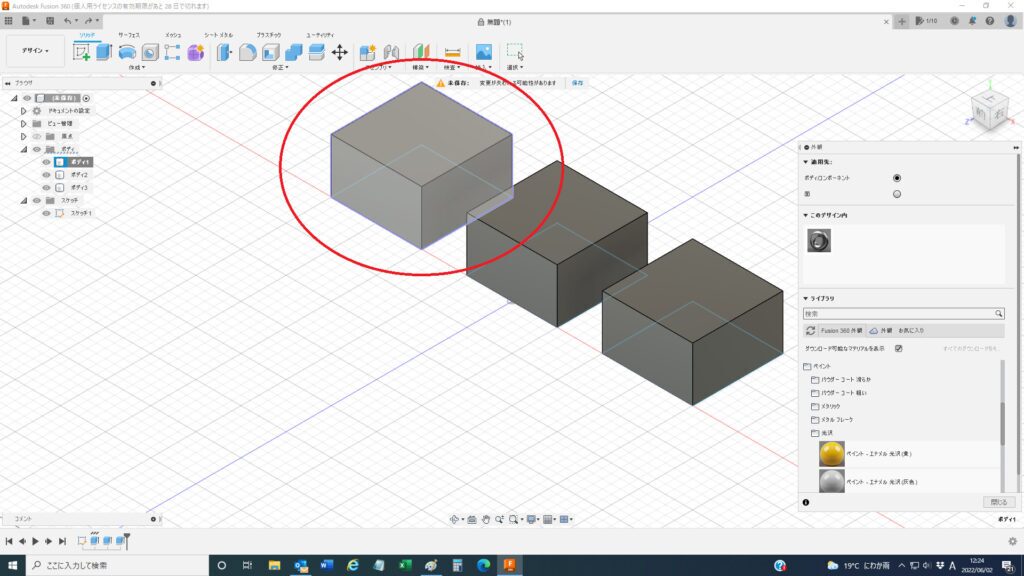
外観(色)を変更したい3Dモデルを選択します。
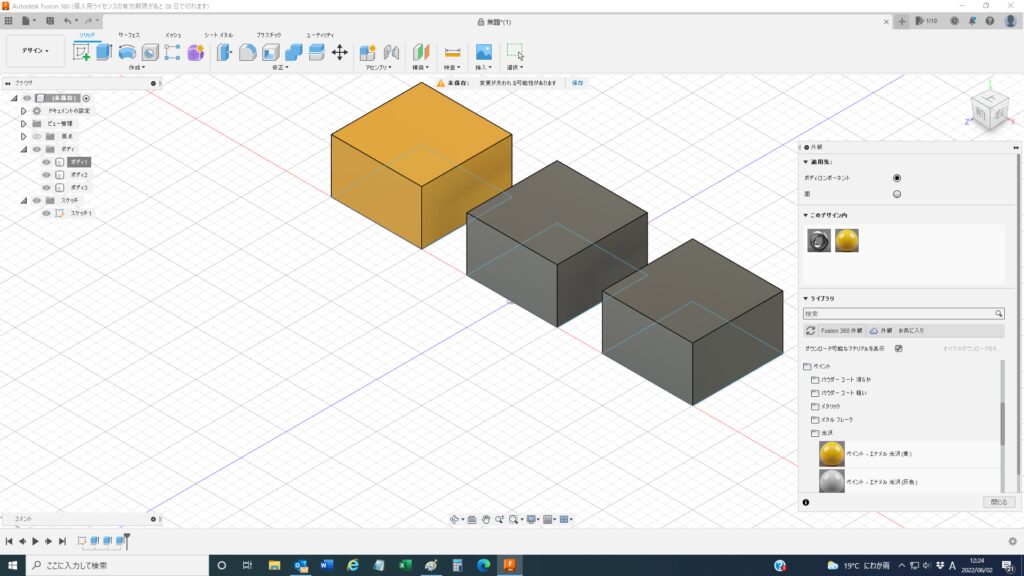
3Dモデルを選択してから色を選ぶと、選択した3Dモデルのみ色が変更できます。
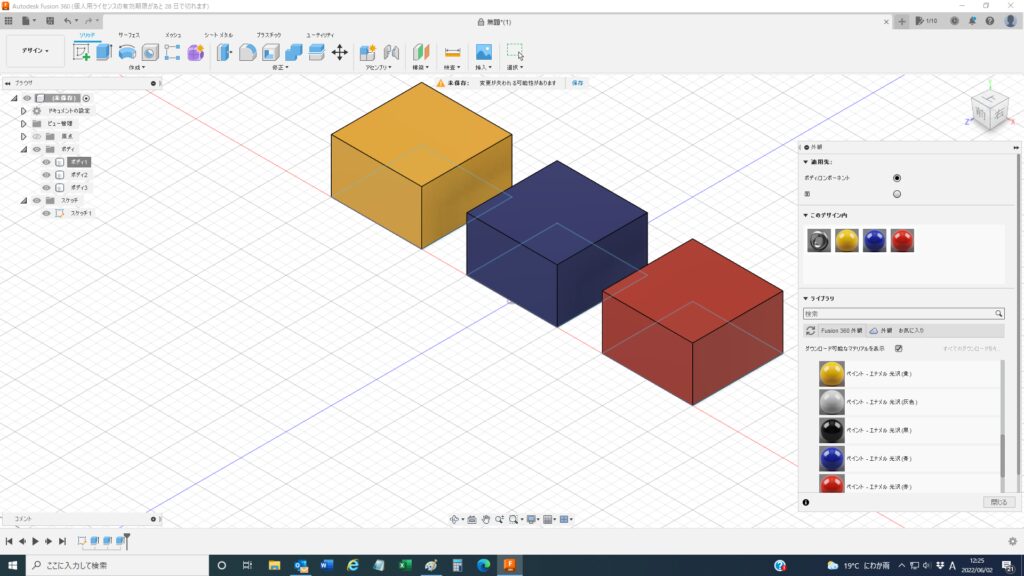
残りの二つも任意の色に変更できます。
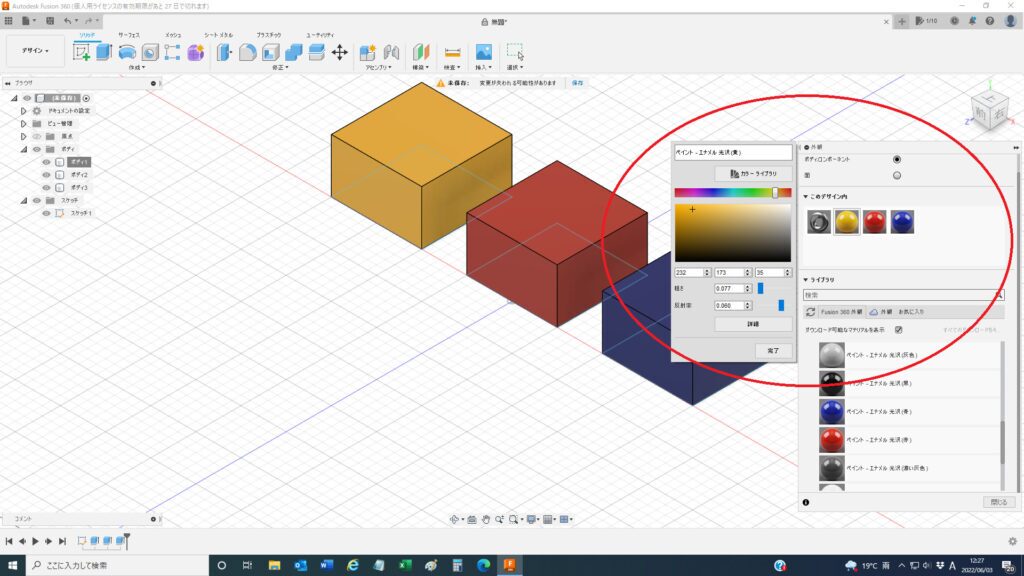
デザイン内ボックスにある色を選択すると好きな色に変更することもできます。
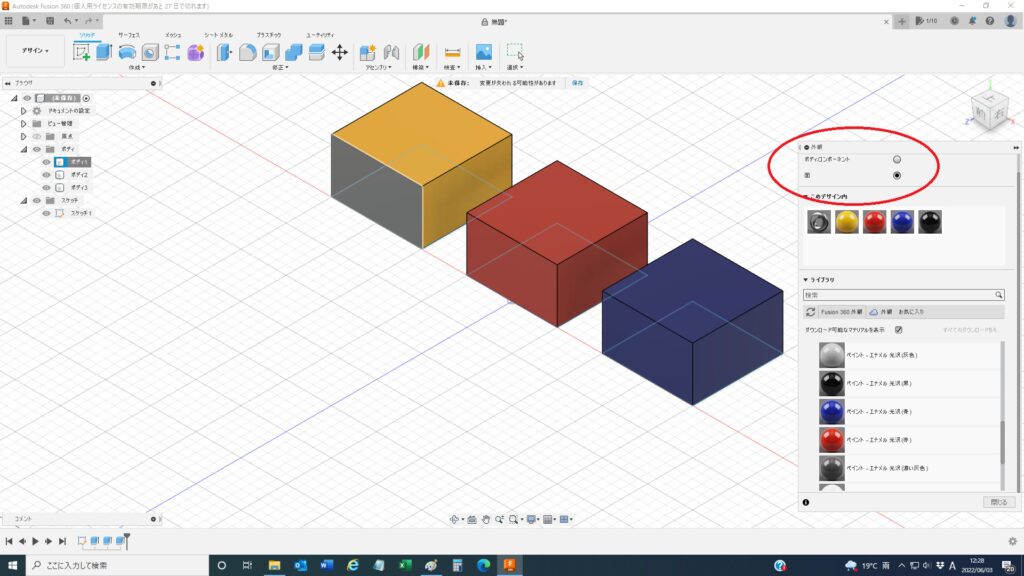
外観のボディから面に変更することで特定の面のみ色を変更することもできます。
リンク
FUSION360を学ぶのにお勧めの参考書を紹介します。著者は教育現場やセミナー、ワークショップで豊富な指導経験をもつ小原照記氏、Autodesk社でFUSION360ビジネスを取りまとめるマネージャーの藤村祐爾氏の二人。本書ではFUSION360の使い方を初心者むけに「やさしく」解説されています。
AUTODESK FUSION360 3Dモデルの外観(色)変更方法 まとめ
3Dモデルの作成方法についてはYouTubeに動画をアップしていますので宜しければ見てみてください。

コメント